win7组策略编辑器设置
- 格式:docx
- 大小:20.24 KB
- 文档页数:9
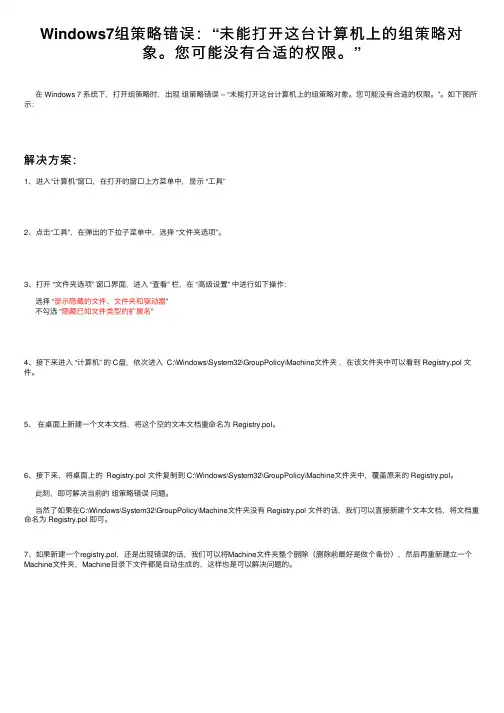
Windows7组策略错误:“未能打开这台计算机上的组策略对象。
您可能没有合适的权限。
”在 Windows 7 系统下,打开组策略时,出现组策略错误 -- “未能打开这台计算机上的组策略对象。
您可能没有合适的权限。
”。
如下图所⽰:解决⽅案:1、进⼊“计算机”窗⼝,在打开的窗⼝上⽅菜单中,显⽰ “⼯具”2、点击“⼯具”,在弹出的下拉⼦菜单中,选择 “⽂件夹选项”。
3、打开 “⽂件夹选项” 窗⼝界⾯,进⼊ “查看” 栏,在 “⾼级设置” 中进⾏如下操作:选择 “显⽰隐藏的⽂件、⽂件夹和驱动器”不勾选 “隐藏已知⽂件类型的扩展名”4、接下来进⼊ “计算机” 的 C盘,依次进⼊ C:\Windows\System32\GroupPolicy\Machine⽂件夹,在该⽂件夹中可以看到 Registry.pol ⽂件。
5、在桌⾯上新建⼀个⽂本⽂档,将这个空的⽂本⽂档重命名为 Registry.pol。
6、接下来,将桌⾯上的 Registry.pol ⽂件复制到 C:\Windows\System32\GroupPolicy\Machine⽂件夹中,覆盖原来的 Registry.pol。
此刻,即可解决当前的组策略错误问题。
当然了如果在C:\Windows\System32\GroupPolicy\Machine⽂件夹没有 Registry.pol ⽂件的话,我们可以直接新建个⽂本⽂档,将⽂档重命名为 Registry.pol 即可。
7、如果新建⼀个registry.pol,还是出现错误的话,我们可以将Machine⽂件夹整个删除(删除前最好是做个备份),然后再重新建⽴⼀个Machine⽂件夹,Machine⽬录下⽂件都是⾃动⽣成的,这样也是可以解决问题的。

Win7 系统“组策略”的妙用注册表是Windows 系统中保存系统、应用软件配置的数据库,随着Windows 系统功能越来越丰富,注册表里的配置项目也越来越多,其实很多配置都是可以自定义设置的,但这些配置发布在注册表的各个角落,如果是手工配置是非常困难和复杂的。
而“组策略”则是将系统重要的配置功能汇集成各种配置模块,供管理人员直接使用,从而达到方便管理计算机的目的。
也就是说,修改“组策略”就是修改注册表中的配置。
下面我们就在Windows 7 系统下利用“组策略”完成一些看似很难完成的任务。
1.让“运行在开始菜单中现身让运行运行”在开始菜单中现身熟悉DOS 的朋友们经常会调用黑底白字的命令行窗口进行DOS 操作,但Windows 7 开始菜单中却不见了“运行”项的踪影,虽然“开始”菜单的“搜索”框可以当作“运行”框来用,或者单击“开始→所有程序→附件→运行”,可以打开“运行”窗口,但即使是初试Windows 7 系统的“老鸟”也感到不适。
这时我们可以单击“开始”→所有程序→附件→运行,在打开的“运行”对话框中输入gpedit.msc后回车,启动“组策略”对话框。
在“组策略”对话框的左侧窗格中单击“用户配置→管理模板→开始菜单和任务栏”,然后到右侧窗格中双击“将运行命令添加到[开始]菜单”项,在打开的“将运行命令添加到[开始]菜单属性”对话框中的“设置”选项卡下选择“已启用”,然后点“确定”退出,这样“运行”就会在“开始”菜单中现身了。
2.关闭气球通知关闭“气球关闭气球”通知有时当你正在工作时突然冒出一段提示语,逼着你必须去点击一下,让人非常讨厌。
其实我们在打开的“组策略”对话框中的左侧窗格中依次单击“用户配置→管理模板→开始菜单和任务栏”,然后到右侧窗格中双击“关闭所有气球通知”项,在打开的“关闭所有气球通知属性”对话框中的“设置”选项卡下选择“已启用”,然后点“确定”退出,就能把让人讨厌的“气球通知”关掉了。
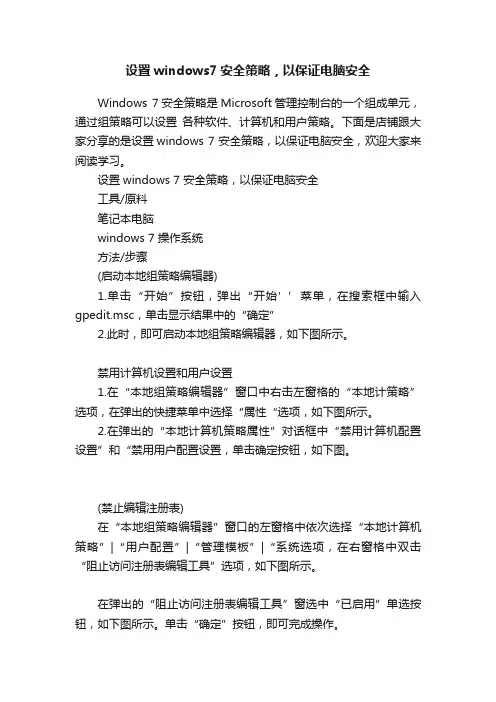
设置windows7安全策略,以保证电脑安全Windows 7安全策略是Microsoft管理控制台的一个组成单元,通过组策略可以设置各种软件、计算机和用户策略。
下面是店铺跟大家分享的是设置windows 7 安全策略,以保证电脑安全,欢迎大家来阅读学习。
设置windows 7 安全策略,以保证电脑安全工具/原料笔记本电脑windows 7 操作系统方法/步骤(启动本地组策略编辑器)1.单击“开始”按钮,弹出“开始’’菜单,在搜索框中输入gpedit.msc,单击显示结果中的“确定”2.此时,即可启动本地组策略编辑器,如下图所示。
禁用计算机设置和用户设置1.在“本地组策略编辑器”窗口中右击左窗格的“本地计策略”选项,在弹出的快捷菜单中选择“属性“选项,如下图所示。
2.在弹出的“本地计算机策略属性”对话框中“禁用计算机配置设置”和“禁用用户配置设置,单击确定按钮,如下图。
(禁止编辑注册表)在“本地组策略编辑器”窗口的左窗格中依次选择“本地计算机策略”|“用户配置”|“管理模板”|“系统选项,在右窗格中双击“阻止访问注册表编辑工具”选项,如下图所示。
在弹出的“阻止访问注册表编辑工具”窗选中“已启用”单选按钮,如下图所示。
单击“确定”按钮,即可完成操作。
(隐藏并禁止用户访问分区)在“本地组策略编辑器”窗口的左窗-依次选择“本地计算机策略”|“用户配置”|“管理模板”l“Windows组件”|“Windows资源管理器”选项,在右窗格中双击“隐藏‘我的电脑’中的这些指定的驱动器”选项,如上所示操作在弹出的窗口中选中“已启用”单选按钮,并在其下方的“选择下列组合中的一个”下拉列表中选择“仅限制驱动器C”选项,单击“确定”按钮即可,如上所示操作(关闭自动播放功能)打开“本地组策略编辑器”窗口,依次选择“本地计算机策略”l“计算机配置”|“管理模板|“Windows组件”|“自动播放策略”选项,在右窗格中双击“关闭自动播放”选项,如下图所示。
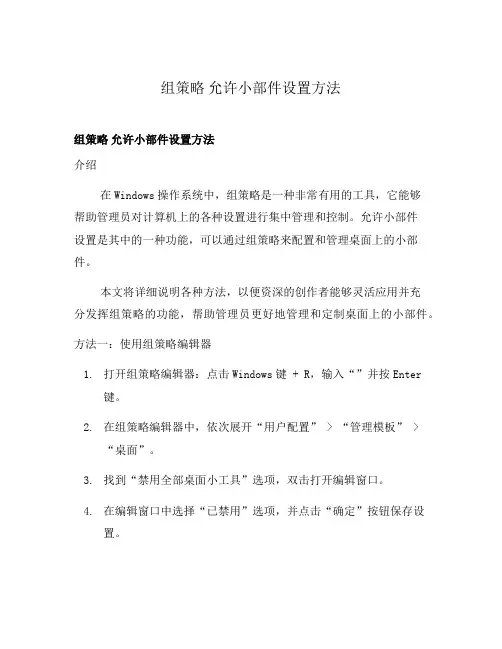
组策略允许小部件设置方法组策略允许小部件设置方法介绍在Windows操作系统中,组策略是一种非常有用的工具,它能够帮助管理员对计算机上的各种设置进行集中管理和控制。
允许小部件设置是其中的一种功能,可以通过组策略来配置和管理桌面上的小部件。
本文将详细说明各种方法,以便资深的创作者能够灵活应用并充分发挥组策略的功能,帮助管理员更好地管理和定制桌面上的小部件。
方法一:使用组策略编辑器1.打开组策略编辑器:点击Windows键 + R,输入“”并按Enter键。
2.在组策略编辑器中,依次展开“用户配置” > “管理模板” >“桌面”。
3.找到“禁用全部桌面小工具”选项,双击打开编辑窗口。
4.在编辑窗口中选择“已禁用”选项,并点击“确定”按钮保存设置。
方法二:使用注册表编辑器注:使用注册表编辑器之前,请务必备份注册表以防意外情况发生。
1.打开注册表编辑器:点击Windows键 + R,输入“regedit”并按Enter键。
2.在注册表编辑器中,依次展开以下路径:HKEY_CURRENT_USER。
3.如果“Widgets”路径不存在,可以右键点击“Policies”文件夹,选择“新建” > “键值”,并将其命名为“Widgets”。
4.右键点击“Widgets”文件夹,选择“新建” > “DWORD (32位)值”,并将其命名为“DisableWidgets”。
5.双击“DisableWidgets”项,将数值数据设置为“1”以禁用全部桌面小部件。
方法三:使用命令提示符或PowerShell1.打开命令提示符或PowerShell:点击Windows键 + R,输入“cmd”或“PowerShell”并按Enter键。
2.输入以下命令并按Enter键:reg add "HKCU\Software\Microsoft\Windows\CurrentVer sion\Policies\Widgets" /v DisableWidgets /t REG_DWORD /d 1 /f方法四:使用组策略批处理脚本1.创建一个新的文本文件,并将以下内容复制到文件中:REG ADD HKCU\Software\Microsoft\Windows\CurrentVers ion\Policies\Widgets /v DisableWidgets /t REG_DWORD /d 1 /f2.将文件保存为“disable_”(注意文件扩展名为.bat)。
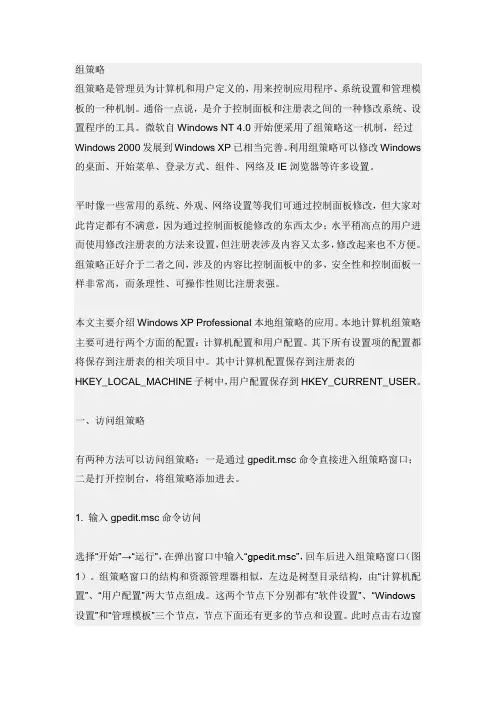
组策略组策略是管理员为计算机和用户定义的,用来控制应用程序、系统设置和管理模板的一种机制。
通俗一点说,是介于控制面板和注册表之间的一种修改系统、设置程序的工具。
微软自Windows NT 4.0开始便采用了组策略这一机制,经过Windows 2000发展到Windows XP已相当完善。
利用组策略可以修改Windows 的桌面、开始菜单、登录方式、组件、网络及IE浏览器等许多设置。
平时像一些常用的系统、外观、网络设置等我们可通过控制面板修改,但大家对此肯定都有不满意,因为通过控制面板能修改的东西太少;水平稍高点的用户进而使用修改注册表的方法来设置,但注册表涉及内容又太多,修改起来也不方便。
组策略正好介于二者之间,涉及的内容比控制面板中的多,安全性和控制面板一样非常高,而条理性、可操作性则比注册表强。
本文主要介绍Windows XP Professional本地组策略的应用。
本地计算机组策略主要可进行两个方面的配置:计算机配置和用户配置。
其下所有设置项的配置都将保存到注册表的相关项目中。
其中计算机配置保存到注册表的HKEY_LOCAL_MACHINE子树中,用户配置保存到HKEY_CURRENT_USER。
一、访问组策略有两种方法可以访问组策略:一是通过gpedit.msc命令直接进入组策略窗口;二是打开控制台,将组策略添加进去。
1. 输入gpedit.msc命令访问选择“开始”→“运行”,在弹出窗口中输入“gpedit.msc”,回车后进入组策略窗口(图1)。
组策略窗口的结构和资源管理器相似,左边是树型目录结构,由“计算机配置”、“用户配置”两大节点组成。
这两个节点下分别都有“软件设置”、“Windows 设置”和“管理模板”三个节点,节点下面还有更多的节点和设置。
此时点击右边窗口中的节点或设置,便会出现关于此节点或设置的适用平台和作用描述。
“计算机配置”、“用户配置”两大节点下的子节点和设置有很多是相同的,那么我们该改哪一处?“计算机配置”节点中的设置应用到整个计算机策略,在此处修改后的设置将应用到计算机中的所有用户。
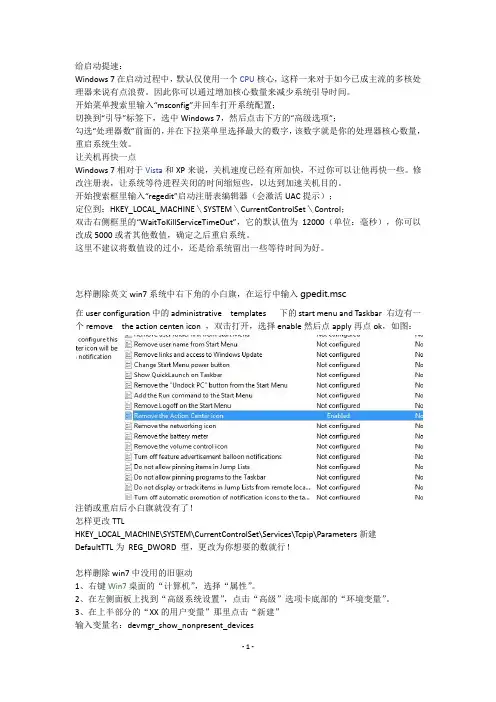
给启动提速:Windows 7在启动过程中,默认仅使用一个CPU核心,这样一来对于如今已成主流的多核处理器来说有点浪费。
因此你可以通过增加核心数量来减少系统引导时间。
开始菜单搜索里输入“msconfig”并回车打开系统配置;切换到“引导”标签下,选中Windows 7,然后点击下方的“高级选项”;勾选“处理器数”前面的,并在下拉菜单里选择最大的数字,该数字就是你的处理器核心数量,重启系统生效。
让关机再快一点Windows 7相对于Vista和XP来说,关机速度已经有所加快,不过你可以让他再快一些。
修改注册表,让系统等待进程关闭的时间缩短些,以达到加速关机目的。
开始搜索框里输入“regedit”启动注册表编辑器(会激活UAC提示);定位到:HKEY_LOCAL_MACHINE\SYSTEM\CurrentControlSet\Control;双击右侧框里的“WaitToKillServiceTimeOut”,它的默认值为12000(单位:毫秒),你可以改成5000或者其他数值,确定之后重启系统。
这里不建议将数值设的过小,还是给系统留出一些等待时间为好。
怎样删除英文win7系统中右下角的小白旗,在运行中输入gpedit.msc在user configuration中的administrative templates 下的start menu and Taskbar 右边有一个remove the action centen icon ,双击打开,选择enable然后点apply再点ok,如图:注销或重启后小白旗就没有了!怎样更改TTLHKEY_LOCAL_MACHINE\SYSTEM\CurrentControlSet\Services\Tcpip\Parameters新建DefaultTTL为REG_DWORD 型,更改为你想要的数就行!怎样删除win7中没用的旧驱动1、右键Win7桌面的“计算机”,选择“属性”。

Windows系统打开组策略编辑器的多种⽅法图⽂教程电脑系统某些功能受限?⽂件被禁⽌打开?注册表被限制,电脑系统⼀些功能的该显⽰不显⽰,功能选项消失不见了?其实这些都是组策略编辑器的功劳,通过组策略的⼀些简单的设置可以让我们做到很多想不到的事情。
组策略编辑器英⽂Group Policy是管理员为⽤户和计算机定义并控制程序、⽹络资源及操作系统⾏为的主要⼯具,通过组策略编辑器,可以设置或限制系统⼀些功能,以提升系统的安全性,但出于很多原因,不少⽹友却不了解这个组策略编辑器怎么打开,本⽂就说⼏个在Windows系统中的常见打开⽅法。
组策略编辑器怎么打开第1步:单击Windows开始菜单中的运⾏。
⼩技巧:运⾏快捷键为“开始键+R”。
第2步:在打开的运⾏窗⼝中输⼊“gpedit.msc”并确定,即可打开电脑系统的组策略。
组策略⽂件在哪其实我们使⽤开始运⾏命令打开组策略编辑的⽅法,都是调⽤系统Windows\system32⽬录中的gpedit.msc程序⽂件打开的。
第1步:并在开始菜单找到我的电脑并单击此项。
第2步:在打开的我的电脑中依次打开“系统盘:\WINDOWS\system32”⽬录。
注:系统盘⼀般多为C盘。
第3步:在打开的system32⽬录中找到gpedit.msc程序⽂件,并双击这个⽂件即可打开组策略编辑器。
⼩技巧:因为system32⽬录下⽂件⽐较多,可能有些⽹友没有耐⼼找到这个⽂件,⼤家可以直接搜索组策略的程序⽂件名是⼀样可找到的。
组策略打不开怎么办⼀般来说组策略通过开始运⾏命令均可打开,如果的确组策略打不开,那么可能就是组策略⽂件被损坏了。
解决⽅法:按《组策略⽂件在哪》中所说的,找到系统盘中的这个⽂件,在同版本系统中的这个⽂件复制⼀份过来,覆盖掉⾃⼰系统中的这个⽂件,然后电脑重启即可。
如果覆盖时提⽰覆盖失败,可电脑重启按F8进安全模式,在安全模式中覆盖。
组策略打开空⽩有些⽹友可能会碰到⾃⼰的组策略打开之后⼀⽚空⽩,右侧却提⽰“MMC ⽆法创建管理单元。
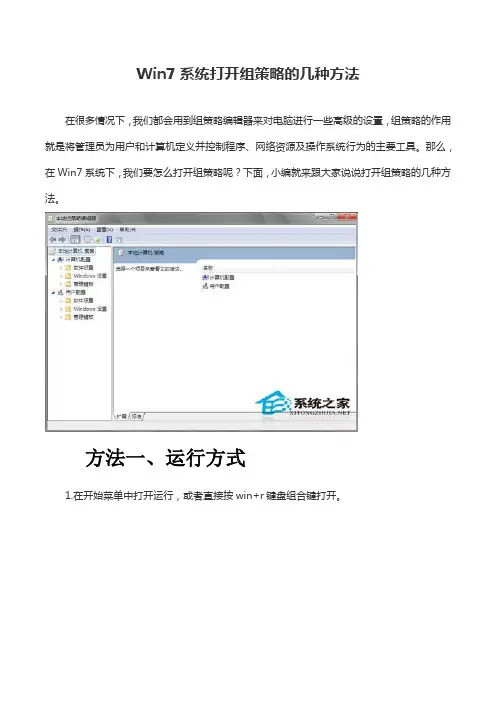
Win7系统打开组策略的几种方法在很多情况下,我们都会用到组策略编辑器来对电脑进行一些高级的设置,组策略的作用就是将管理员为用户和计算机定义并控制程序、网络资源及操作系统行为的主要工具。
那么,在Win7系统下,我们要怎么打开组策略呢?下面,小编就来跟大家说说打开组策略的几种方法。
方法一、运行方式1.在开始菜单中打开运行,或者直接按win+r键盘组合键打开。
2.在运行框中输入gpedit.msc 之后,点击确定或者直接按键盘上的回车键。
3.组策略编辑器就打开了。
你可以进行设置了。
方法二、搜索方式1.打开开始菜单,在开始菜单的最下文有一个小的搜索框。
你点击一下这个搜索框,使其处于输入状态。
2.在这个搜索框中输入“编辑组”三个字。
然后搜索结果会在上方显示,或者你可以直接输入完成后按回车键,这样可以即时搜索,加快搜索的速度。
3.搜索结果在上方出现了,即编辑组策略。
这就是组策略编辑器的程序入口。
你可以直接用鼠标左键点击它,然后就能进入组策略编辑器了。
方法三、查找方式1.打开计算机,你可以在桌面上打开,也可以在开始菜单中打开。
2.在资源管理器中,你用鼠标左键点击一下资源管理器的地址栏,使其处于可输入状态。
3.在地址栏中,输入这样一串字符。
即C:\WINDOWS\system32\gpedit.msc 然后点击右边的小箭头,或者直接回车打开。
要注意不要输错位置。
为了防止出错,此地址最好在本经验中复制。
4.回车之后,直接就打开了组策略编辑器。
5.为什么用这样的方法也能打开组策略编辑器呢?因为,组策略编辑器这个程序就在sys tem32这个系统的文件夹中,输入了这个地址,也就直接打开了这个位置。
所以会直接打开此编辑器。
下面截一图,以便大家对这个组策略编辑器有更深入的了解。
以上就是Win7系统下打开组策略的几种方法,通常情况下,使用较多的是方法一,但如果你记不住组策略编辑器的命令,你可以使用方法二或方法三。
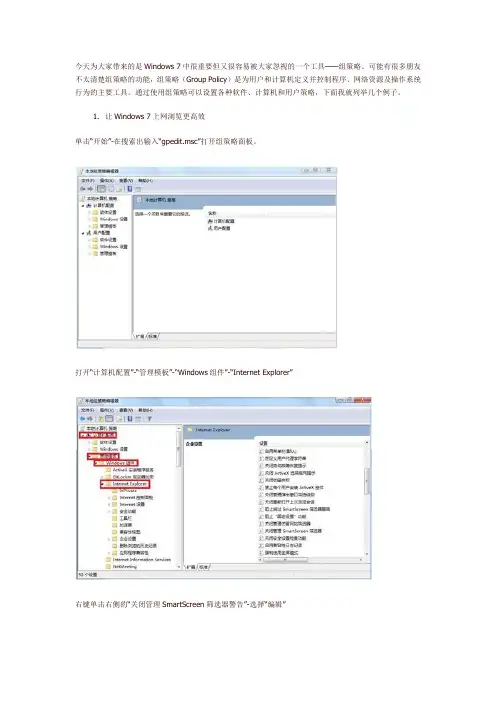
今天为大家带来的是Windows 7中很重要但又很容易被大家忽视的一个工具——组策略。
可能有很多朋友不太清楚组策略的功能,组策略(Group Policy)是为用户和计算机定义并控制程序、网络资源及操作系统行为的主要工具。
通过使用组策略可以设置各种软件、计算机和用户策略,下面我就列举几个例子。
1.让Windows 7上网浏览更高效单击“开始”-在搜索出输入“gpedit.msc”打开组策略面板。
打开“计算机配置”-“管理模板”-“Windows组件”-“Internet Explorer”右键单击右侧的“关闭管理SmartScreen筛选器警告”-选择“编辑”单击“已禁用”-“确定”通过这样的设置可以使我们在上网时减少对我们的影响。
2.让媒体播放更顺畅单击“用户配置”-“管理模板”-“Windows组件”-“Windows Media Player”-“播放”右键单击右侧的“允许运行屏幕保护程序”-“编辑”选择“已禁用”-“确定”通过这样的设置我们观看视频时就不会被屏保所困扰。
3.不让木马“进驻”临时文件单击“计算机配置”-“Windows设置”-“安全设置”-“软件限制策略”-“其他规则”右键单击“其他规则”-“新建路径规则”选择“浏览”打开本地系统的文件选择框,从中将Windows 7系统的临时文件夹选中并导入进来;下面在“安全级别”位置处单击下拉按钮,从下拉列表中选中“不允许”选项,同时单击“确定”按钮执行设置保存操作,那样一来我们日后即使不小心遭遇到了木马病毒,但它们却不能随意自由运行、发作,那么本地系统的安全性也就能得到一定的保证了。
4.不让用户恶意“ping”我单击“计算机配置”-“Windows设置”-“安全设置”-“高级安全Windows防火墙”-“高级安全Windows防火墙-本地组策略对象”-“入站规则”右键单击“入站规则”-“新建规则”-“自定义”-“下一步”下一步选择“ICMPv4”-“下一步”下一步选择“阻止连接”-“下一步”下一步完成通过这个设置可以减少别人对你的恶意攻击。
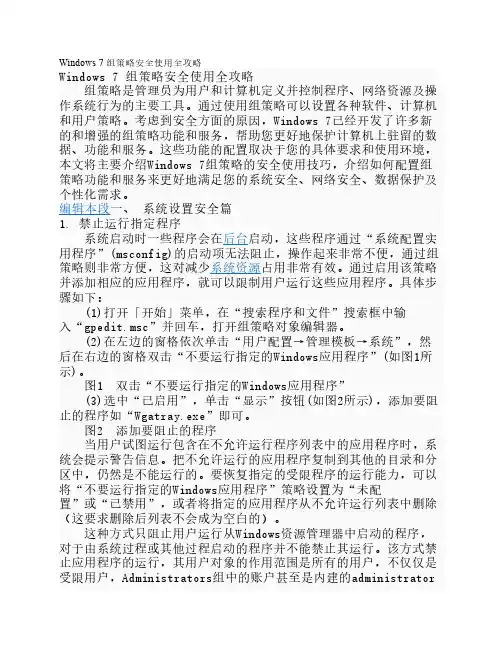
提示:这样做会减慢系统的关闭速度,如果不是非常必要,不建议您启用这个策略。
6. 防止菜单泄漏隐私 在「开始」菜单中有一个“我最近的文档”菜单项,可以记录您曾经访问过的文件。
这个功能可以方便用户再次打开该文件,但别人也可通过此菜单访问您最近打开的文档,为安全起见,可屏蔽此项功能。
具体操作步骤如下: (1)打开「开始」菜单,在“搜索程序和文件”搜索框中输入“gpedit.msc”并回车,打开组策略对象编辑器。
(2)在组策略对象编辑器窗格左侧的树形图中依次展开“用户配置→管理模板→「开始」菜单和任务栏”,分别在右侧窗格中双击“不要保留最近打开文档的历史”和“退出时清除最近打开的文档的历史”(如图11所示),打开目标策略属性设置对话框。
图11 双击“退出时清除最近打开的文档的历史” (3)分别在“不要保留最近打开文档的历史”和“退出时清除最近打开的文档的历史”属性对话框中勾选“已启用”,按“确定”即可。
如果启用“退出时清除最近打开的文档的历史”设置,系统就会在用户注销时删除最近使用的文档文件的快捷方式。
因此,用户登录时,「开始」菜单上的“最近的项目”菜单总是空的。
如果禁用或不配置此设置,系统就会保留文档快捷方式,这样用户登录时,“最近的项目”菜单中的内容与用户注销时一样。
提示:系统在“系统驱动器\Documents and Settings\用户名\我最近的文档”文件夹中的用户配置文件中保存文档快捷方式。
当没有选择“从开始菜单删除最近的项目菜单”和“不要保留最近打开的文档的历史”策略任何一个相关设置时,此项设置才能使用。
7. 别让搜索泄露隐私 快捷搜索框是Windows 7的一大特色,尤其在执行文件夹搜索时非常方便。
不过这一功能有时也特别令人尴尬,那就是会自动保存下所有历史搜索,而且并没有提供清除功能,其中一些隐私内容就会挥之不去。
使用组策略随时清空搜索历史是一个很好的补救措施,具体步骤如下: (1)打开「开始」菜单,在“搜索程序和文件”搜索框中输入“gpedit.msc”并回车,打开组策略对象编辑器。
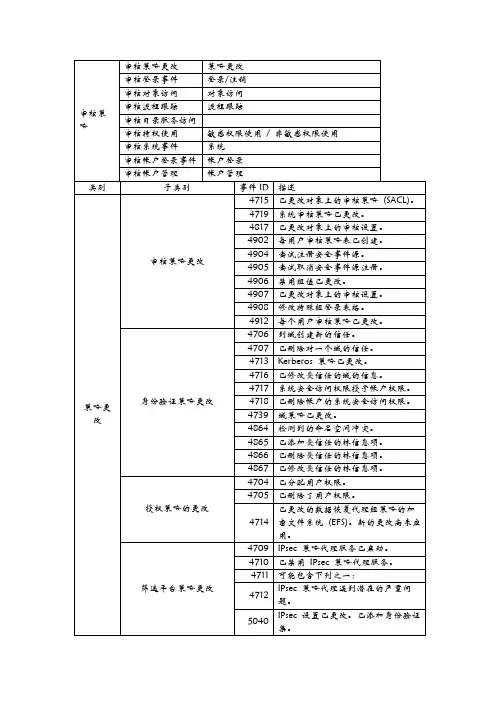
Win7组策略设置七大技巧这篇Win7组策略设置七大技巧是小编特地为大家整理的,希望对大家有所帮助!1、Win7关机时强制关闭程序依次展开:“计算机配置”→“管理模板”→“系统”→“关机选项”→“关闭会阻止或取消关机的应用程序的自动终止功能”→“已启用”→“应用”并“确定”后退出“用户配置”→“管理模板”→“网络”→“网络连接”→“删除所有用户远程访问连接”→“已启用”→“确定”2、不让用户“占位”不干活“Windows设置”→“安全设置”→“本地策略”→“安全选项”→“安全选项”→“网络安全:在超过登录时间后强制注销”3、不让木马“进驻”临时文件“计算机配置”→“Windows设置”→“安全设置”→“软件限制策略”→“其他规则”→“新建路径规则”→“浏览”按钮,打开本地系统的文件选择框,从中将Windows 7系统的临时文件夹选中并导入进来;下面在“安全级别”位置处单击下拉按钮,从下拉列表中选中“不允许”选项,同时单击“确定”按钮执行设置保存操作,那样一来我们日后即使不小心遭遇到了木马病毒,但它们却不能随意自由运行、发作,那么本地系统的安全性也就能得到一定的保证了。
4、不让用户恶意ping“我”“计算机配置”→“Windows设置”→“安全设置”→“高级安全Windows防火墙”→“高级安全Windows 防火墙——本地组策略对象”→“入站规则”→“新规则”→“自定义”→“所有程序”→“ICMPv4”→“阻止连接”选项5、让媒体播放更畅快“用户配置”→“管理模板”→“Windows组件”→“WindowsMediaPlayer”→“播放”→“允许运行屏幕保护程序”→“已禁用”6、关闭搜索记录“本地组策略编辑器”“用户配置→管理模板→Windows组件→Windows资源管理器”→“在Windows资源管理器搜索框中关闭最近搜索条目的显示”→“已启用”,确认之后即可生效,以后就再也不会自动保存搜索记录了。
巧用Windows7组策略为系统设置瘦身巧用Windows 7组策略为系统设置瘦身巧用Windows 7组策略为系统设置瘦身提示:如果启用此设置,则Windows资源管理器中所有允许使用刻录机的功能都会无效,当然,此设置不会妨碍用户借助第三方应用程序使用刻录机刻录光盘。
禁用系统还原节约系统资源虽然Win7的系统还原功能非常强大,点点鼠标,就可轻松还原到“出事前的状态。
不过,系统还原会占用磁盘空间,尤其是使用时间越久,占用空间也会越多,因此,对于配置不高的计算机来说,可以考虑禁用这一功能。
依次展开“计算机配置→管理模板→系统→系统还原,进入“关闭系统还原并启用此策略。
另外,在控制面板中也可以关闭系统还原。
特别需要提醒的是,如果你的配置较高,尽量不要禁用还原功能。
只有在配置较低,尤其是硬盘空间有限的话,才应该考虑关闭系统还原或做一次备份后禁用该功能。
二去除恼人提示平时用电脑,总会碰上一些错误提示或者莫名其妙的提示,比如:系统关机时提示更新正在进行,但是用户又要马上离开;操作过程中,突然弹出一个“发送错误报告之类的提示窗口;观看视频时突然跳出屏保,更是让人不爽!既然如此,那就让组策略来帮忙,把这些恼人的提示统统扫清!关机不犹豫更新下次装一旦用户启动自动更新,每次关机前,系统会先安装更新然后才关机,如果你喜欢手动更新,可以取消这个设置。
依次展开“计算机配置→管理模块→Windows组件→Windows Update,进入“不要在‘关闭Windows’对话框显示安装更新并关机并启用此策略(如图2所示)。
提示:如果启用此策略设置,即使用户在开始菜单中选择关机选项时有更新可以安装,“安装更新并关机的选项也不会出现。
启动此策略,关机后,已经下载的系统更新文件并不会自动删除,也不会丢失,下载的文件还存放在系统目录中,你可以在以后方便的时候随时安装更新,这样更合理。
错误不报告眼不见心不烦电脑正在忙时,突然弹出一个“发送错误报告窗口,还得点一下才能继续操作,像这样的提示信息还真不少,如果总是需要点来点去,就有些麻烦了,为了操作的便利,建议禁用。
怎么设置win7系统中的组策略怎么设置win7系统中的组策略?在win7系统中的组策略是管理员为用户和计算机定义并控制程序、网络资源及操作系统行为的主要工具。
下文店铺就分享了设置win7系统中组策略的方法,希望对大家有所帮助。
设置win7系统中组策略的方法一、让“运行”出现在开始菜单通常我们要修改注册表或很多设置时都需要用到“运行”这项功能,但Win7的开始菜单中却找不到“运行”项了,用户只能从“开始”菜单的“搜索”框中搜索,或者单击“开始→所有程序→附件→运行”来打开,可是这样总是显得不太方便和习惯。
技巧:1、单击“开始”→所有程序→附件→运行;2、在打开的“运行”对话框中输入gpedit.msc后回车,启动“组策略”对话框;3、在“组策略”对话框左侧窗格中单击“用户配置→管理模板→开始菜单和任务栏”;4、到右侧窗格中双击“将运行命令添加到[开始]菜单”项;5、在打开的“将运行命令添加到[开始]菜单属性”对话框中的“设置”选项卡下选择“已启用”,点击“确定”退出,这样“运行”就出现在“开始”菜单中了。
二、关闭烦人的提示语弹窗相信很多用户都经历过这样的情况,当你正在工作时电脑屏幕突然冒出一段提示语,我们不得不点击一下,否则就无法继续工作,就像是广告弹窗一样烦人。
这时我们就可以用组策略来解决这个困扰。
技巧:1、打开“组策略”对话框中,在左侧窗格中依次单击“用户配置→管理模板→开始菜单和任务栏”;2、接着在右侧窗格中双击“关闭所有气球通知”项,在打开的“关闭所有气球通知属性”对话框中的“设置”选项卡下选择“已启用”,然后点“确定”退出即可。
三、限制、隐藏磁盘分区在工作中,我们有时候难免要在公用电脑中存放一些个人隐私级别的数据资料,但是又不想让别人看到,那么如何才能保证这些数据的安全性呢?这时我们就可以通过限制或隐藏磁盘分区来实现数据的保护。
技巧:1、打开“组策略”对话框,在左侧窗格中依次单击“本地计算机策略→用户配置→管理模板→Windows组件→Windows资源管理器”;2、在右边的窗格中找到并双击“防止从‘我的电脑’访问驱动器”项,接着在打开的“防止从‘我的电脑’访问驱动器的属性”设置窗口中选择“已启用”;3、选择“已启用”后,在下面会出现选择驱动器的下拉列表中选择我们希望限制的驱动器,点击“确定”即可。
Win7旗舰版打不开组策略gpedit.msc怎么办?
Win7旗舰版打不开组策略gpedit.msc怎么办?最近很
多用户反映在使用电脑的时候,遇到了系统提示找不到组
策略gpedit.msc,请确定文件是否正确,再试一次的错误
情况,那么,遇到这样的问题该怎么解决呢?这是由于系
统中“gpedit.msc”系统文件被破坏或丢失导致,下面小
编为大家带来了详细的解决方法,一起来看看吧。
Win7旗舰版打开组策略gpedit.msc的方法
1、在“运行”对话框中输入MMC并回车,运行控制台
程序;
2、在“文件”菜单上,单击“添加/删除管理单元”;
3、在“可用的独立管理单元”对话框中,单击“组策
略编辑器”,然后单击“添加”;
4、“选择组策略对象”对话框中,默认“本地计算机”;
5、单击“完成”,单击“关闭”,然后单击“确定”;
6、或者试试这种方法;
7、在“运行”中输入regsvr32 filemgmt.dll-确定;
8、然后就会出现。
这个窗口,在试试策略组是否可以打开,不行的话就
用第一种方法。
Win7本次操作由于这台计算机的限制而被取消怎么办?
导读:我们在使用电脑的时候经常会遇到各种各样的问题,这不就有WinXP 系统的用户遇到了问题了,他在使用电脑的时候弹出一个方框,提示“本次操作由于这台计算机的限制而被取消,请与你的系统管理员联系”。
怎么办?那要如何解决这样的问题?现在就和大家说一下Win7系统本次操作由于这台计算机的限制而被取消的解决方法。
具体步骤如下:
1、首先如图,我们打开我的电脑找到系统分区。
一般是C盘,我们就设置限制C盘不能访问。
2、打开开始运行---输入【gepdit.msc】命令打开组策略编辑器。
3、进入组策略设置,依次找到【用户配置】---【管理模板】---windows资源管理器,右侧【防止我的电脑访问驱动器】。
4、设置组策略规则,
如图,设置组策略规则,启用,同时设置选择【仅仅限制磁盘驱动器C】。
5、确认规则/刷新规则,
设置好之后保持,再次确认已经配置成功。
然后通过gpupdate 或者注销马上生效规则。
6、再次访问我的电脑里面的C盘,你会发现提示【本次操作由于这台计算机限制而取消】。
关于Win7系统本次操作由于这台计算机的限制而被取消的解决方法就介绍到这里了,如有遇到此类问题的用户可以试一下上述的方法。
是不是很简单,有需要的用户也可以去试一下啊!。
win7组策略怎么打开?首先,在开始-运行中输入“gpedit.msc”,然后回车,打开组策略编辑器。
依次点击“用户配置”→“管理模板”→“Windows 组件”即可win7组策略编辑器设置从Windows 2000开始,组策略就是配置Windows的有效工具。
其实严格说起来,组策略编辑器中的大部分配置都可以直接修改注册表实现,不过很明显,通过组策略编辑器进行修改,更加直观,而且也不容易出错。
因此很多Windows用户都已经习惯了使用组策略对Windows的一些高级设置进行配置。
Windows 7中新增了大量新的功能,同时组策略编辑器中也包含了更多内容。
想知道这些新增的内容对我们有什么用吗?一起来看看吧。
提示:下文是以测试版的Windows 7RC2 Ultimate为基础撰写的,因此和正式版中可能会有所不同。
另外,win7的家庭版没有组策略编辑器功能。
控制硬件设备的安装这是一个很吸引人的功能。
现在很多公司都不希望员工使用闪存盘或者MP3随身听之类可以通过计算机的USB接口传输文件的设备,因为这很容易导致公司的机密数据丢失。
传统的预防办法最常见就是将计算机上的USB接口堵死,但这种“硬”方法也造成了一些问题,导致其他使用USB接口的设备,例如键盘和鼠标都无法使用。
那么有没有不那么“强硬”的方法?这时候可以考虑使用Windows 7的组策略了。
通过组策略实现的目标通过Windows 7的组策略,对硬件设备的安装将可以达到下列限制:● 只有指定类型的设备可以安装,其他未指定设备一律无法安装。
● 只有指定的具体硬件可以安装,其他未指定的硬件一律无法安装。
● 所有可移动设备都无法安装。
● 对于某些设备,限制用户的读取或者写入操作。
实现思路如何限制对硬件的使用?Vista中使用两种方式:硬件类型(device class)和硬件ID(device ID)。
● 硬件类型(device class):简单来说,就是用于描述设备用途的一个名称,例如所有的闪存盘,不管是A品牌的还是B品牌的,不管是USB 1.1标准的还是2.0的,只要是闪存盘,那就具有统一的硬件类型。
● 硬件ID(device ID):用于描述具体硬件的一个代号。
同样的硬件,例如同一个品牌和型号,同一个生产批次的两个硬件产品,都会有不同的硬件ID。
也就是说,如果通过硬件类型来指定禁止安装的设备,例如使用闪存盘的硬件类型进行限制,那么不管是什么品牌或者参数的闪存盘,只要是闪存盘,都将无法被安装。
但使用硬件ID进行限制就不同了,例如有两块同品牌同型号的闪存盘(硬件ID绝对是不同的),那么我们可以限制只允许使用其中的一个,而不许使用另一个。
具体操作为了更好地说明该功能的使用方法,下文将会使用一个魅族的MiniPlayer播放器来介绍如何禁止这个特定的播放器被使用,或者如何禁止所有类似产品被使用。
获取设备类型或者硬件ID。
将希望禁止使用的设备连接到计算机,并等待安装完成。
打开“开始”菜单,在搜索框中输入“devmgmt.msc”并回车,打开设备管理器。
从设备列表中找到想要禁止使用的设备,双击打开其“属性”对话框。
打开“属性”对话框的“Details(详细信息)”选项卡,将能看到如图1的界面。
在Property(属性)下拉菜单中分别选择Device Class guid(设备类GUID)和Hardware ids(硬件ID)后,就可以看到该设备的这两个属性值。
在下方显示的值上单击鼠标右键就可以将内容复制出来。
通过这样的方法获取想要禁止使用的设备的类或者硬件ID,然后继续下面的操作。
找到所需的组策略打开开始菜单,在搜索框中输入“gpedit.msc”并回车,打开“组策略编辑器”窗口。
在左侧的树形图中定位到“Computer Configuration-Administrative Templates-System-Device Installation-Device Installation Restrictions (计算机配置-管理模板-系统-硬件安装-硬件安装限制)”,在右侧的面板中可以看到九个策略,就是用这九个策略进行限制的。
实现限制上文已经提到了,我们希望禁止手头这个Miniplayer播放器的使用,或者禁止所有这类设备使用,那么就可以这样做:如果希望禁止这个播放器的使用,首先从设备管理器中找到该设备的硬件ID,然后双击“Prevent installation of devices that match any of these device IDs”这条策略,选择“Enabled”选项,然后单击“Show(显示)”按钮,在随后出现的窗口中单击“Add(添加)”按钮,将硬件ID复制进去,并单击“OK”按钮关闭所有打开的对话框。
如果希望禁止所有这类播放器设备,则需要从设备管理器中找到硬件类型的GUID,然后双击“Prevent installation of devices using drivers that match these device setup classes”这条策略,按照同样的方法将设备类型的GUID添加进去。
注意:设备类型在资源管理器中有两种表达形式:Device class(可以类比为人的名字)和Device class guid(可以类比为人的身份证号码),这里必须使用GUID来指定,而不能使用设备类的名称来指定。
提示:如果为了查看硬件设备的类或者ID,已经将设备安装到系统中了,为了取得更好的限制效果,最好在看到想要的信息后将设备从设备管理器中彻底删除。
验证一下成果吧。
经过上面的设置,再次将该设备连接到计算机后,稍等片刻,就会看到如图5的气球图标和对话框。
这证明我们的设置已经起作用了其他限制除了限制对硬件的安装,通过组策略还可以限制对已安装的可移动存储设备的访问。
还是在组策略编辑器中,通过左侧的树形图定位到“Computer Configuration-Administrative Templates-System-Removable Storage Access(计算机配置-管理模板-系统-可移动存储设备访问)”,在右侧可以看到15条策略(如图6)。
策略虽然很多,不过理解起来却很简单。
总结来说,这些策略可以分别对下列设备限制读取或者写入的访问:● CD and DVD:CD或DVD光驱,包含只读光驱和刻录机;● Custom classes:自定义的设备,虽然可以自定义,但仅限可移动存储设备;● Floppy Drivers:软驱;● Removable Disks:移动硬盘;● Tape Drivers:磁带驱动器;● WPD Devices:Windows portable devices设备,泛指运行了Windows操作系统的所有便携设备。
对于限定的设备,例如光驱或者移动硬盘,我们只要启用相应的策略就可以限制对该设备的读取或者写入;对于需要指定设备的策略,例如自定义设备,则需要按照上文的方法添加设备类GUID。
这里的设置需要重启动系统后才可以生效。
使用QoS限制软件对带宽的占用Windows XP中就包含了对QoS(Quality of Service,网络服务质量)的支持,不过该功能在Windows 7之前的操作系统中并没有太多应用,以至于很多人以为在Windows XP中禁用QoS可以提高网速。
现在已经没人相信这种无根据的观点了,不过在Vista中,我们已经可以通过QoS对应用程序的出站连接进行限制(注意:仅限出站连接)。
通过组策略实现的目标通过组策略配置QoS,我们可以实现下列目标:● 对不同类型的应用程序设定不同的优先级,这样对网络带宽需求比较大的应用程序(例如进行网络音频或者视频交流的Windows Live Messenger或其他VoIP 软件)就可以获得较高优先级,而对网络带宽占用需求不那么高的应用程序(例如浏览网页用的Internet Explorer)则获得较低的优先级。
系统和路由器或者其他网络设备将会根据优先级的不同区别对待来自不同应用程序的数据包。
● 对不同类型的应用程序设定不同的网络带宽限制,这样对传输数据所需时间不敏感的应用程序(例如P2P下载软件)就可以使用有限的网络带宽,而把绝大部分网络带宽留给急需通过网络上传数据的应用程序。
需要注意的一点是,通过QoS进行的设置并非固定不变的。
例如,如果设置了程序A具有较低的QoS优先级,但是当前并没有其他优先级更高的程序访问网络,那么A程序就会使用全部的网络带宽;如果优先级高于A的程序B需要使用网络,那么程序A就会自动为程序B让路。
另外,QoS的实现是需要多种设备配合的,不仅操作系统,其他网络设备也必须支持QoS才可以。
例如,给不同程序设置了不同的网络优先级,那么该程序发出的数据包中就会包含DSCP(Differentiated Services Code Point,差分服务代码点)信息,用于标示该数据包的优先级。
那么只有路由器或其他网络设备支持QoS,才能理解DSCP信息的含义,并做出相应的处理。
实现思路QoS可以根据下列条件进行设置:● 需要通过网络发送信息的应用程序● Ipv4或Ipv6协议的来源或目标● 协议类型:TCP或UDP● 来源或目标端口也就是说,我们可以针对某个具体的应用程序进行限制,或者对发往某个特定地址或端口的网络连接进行限制。
在优先级限制方面,QoS使用了给网络数据包中添加DSCP信息的方式标示不同数据包的优先级。
根据规定,DSCP有从0到63,一共64个不同的优先级等级,数字越大相应的优先级就越高。
默认情况下,所有程序都会使用33这个优先级。
具体操作同样让我们以一个例子介绍QoS的操作。
假设我们需要让Windows Live Messenger发出的数据包具有较高的优先级,而Internet Explorer发出的数据包优先级较低,则可以这样操作:找到所需的策略。
打开“开始”菜单,在搜索框中输入“gpedit.msc”并回车,打开组策略编辑器。
在组策略编辑器窗口左侧的树形图中定位到“ComputerConfiguration-Windows Settings-Policy - based QoS(计算机配置-Windows 设置-基于策略的QoS)”。
给Windows Live Messenger设置较高的优先级在组策略编辑器窗口左侧的树形图中用鼠标右键单击“Policy - based QoS”,从右键菜单中选择“Create new policy(新建策略)”。
随后将能看到如图7的对话框,“Policy name(策略名称)”一栏可以输入自己想要使用的任何名称,然后在“Specify DSCP Value(指定DSCP值)”一栏中为该程序指定一个优先级数值。